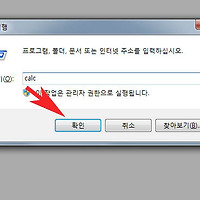윈도우7 바탕화면 바로가기 만들기 아이콘 생성방법
안녕하세요. 오늘은 바탕화면 바로가기 아이콘 생성방법에 대해서 알아보겠습니다.
바탕화면바로가기는 여러개의 창을 모두 최소화한뒤 바탕화면으로 이동하게 도와주는 윈도우 기능입니다.
그럼 해당 아이콘 생성방법 및 사용방법에 대해서 설명하도록 하겠습니다.
1. 윈도우 7 usb 부팅 디스크 만들기 및 xp/7 usb 설치 디스크 만들기
2. 윈도우7 작업표시줄 화면 창색 설정 및 바꾸기 변경 방법
3. 추천 고화질 가벼운 동영상 초코플레이어 실행 및 사용법

1. 바탕화면보기기능은 현재 작업중인 창이 모두 최소화되면서 바탕화면만 보이게 하는 기능입니다.
윈도우7부터 매우측 아래에 위치해 있으며 작업표시줄하단에서 마우스 우측버튼을 눌러 실행할수도 있습니다.
이게 불편할경우 따로 아이콘을 만들어 바탕화면 또는 작업표시줄 바로가기아이콘으로도 만들수 있습니다.

2. 먼저 메모장으로 위와같이 작성해줍니다.
3. 저장이 아닌 다른이름으로 저장을 클릭합니다.
4. 저장경로를 c:\사용자계정이름\appdata\roaming\microsoft\internet explorer\quick launch\user printed\taskbar
로 이동한다음 desktop.exe로 이름을 지정한후 파일형식은 모든파일로 한뒤 저장해주세요
사용자계정이름은 윈도우로그인사용자 이름입니다.
5. 똑같은 파일을 다시 다른이름으로 저장하되 파일이름을 desktop.scf로 저장해주세요.
6. 이번에는 윈도우탐색기를 실행한후 파일저장폴더로 이동합니다.
그리고 desktop.exe파일을 선택후 마우스 우측버튼을 눌러 작업표시줄에 고정을 선택합니다.
7. 작업표시줄에 바탕화면보기아이콘이 생성되면 마우스 우측버튼을 눌러준뒤 속성을 클릭합니다.
8. 속성창이 열리면 대상에서 .exe 확장자를 .scf로 변경합니다.
그리고 아래 아이콘변경을 클릭해주세요.
9. 원하는 아이콘을 선택후 확인을 눌러 창을 닫아주시면 모든작업이 완료됩니다.
(아이콘이 바로변경안될경우 재부팅해주세요.)
이제 작업표시줄에 바탕화면보기 아이콘을 사용해주시면 되겠습니다.
이상으로 윈도우7 바탕화면 바로가기 만들기 아이콘 생성방법을 마치겠습니다.
'컴퓨터팁 > 윈도우' 카테고리의 다른 글
| 윈도우8 8.1 가젯 위젯 사용 설치하는 방법 (0) | 2016.05.24 |
|---|---|
| 프로그램설치없이 윈도우7 내부 원격접속 설정방법 (0) | 2016.05.24 |
| 윈도우7 usb 하드 자동실행 설정 해제하는 방법 (0) | 2016.05.22 |
| 윈도우8 8.1 종료버튼 아이콘만들기 쉬운방법 (0) | 2016.05.22 |
| 윈도우 계산기 쉼표 자릿수구분 이용방법 (0) | 2016.05.22 |
| 시작프로그램 삭제 작업스케줄러 정리 최적화 방법 (0) | 2016.05.19 |
| 컴퓨터 시간 동기화 맞추기 쉬운 설정방법 (0) | 2016.05.19 |
| 윈도우8 부팅시 numlock 자동 켜기 키는 방법 (0) | 2016.05.17 |
| 윈도우8 실행창 열기 위치 확인방법 (0) | 2016.05.17 |
| 화면보호기 시계 시간 표시 설정하는 방법 (0) | 2016.05.17 |
 desktop.txt
desktop.txt